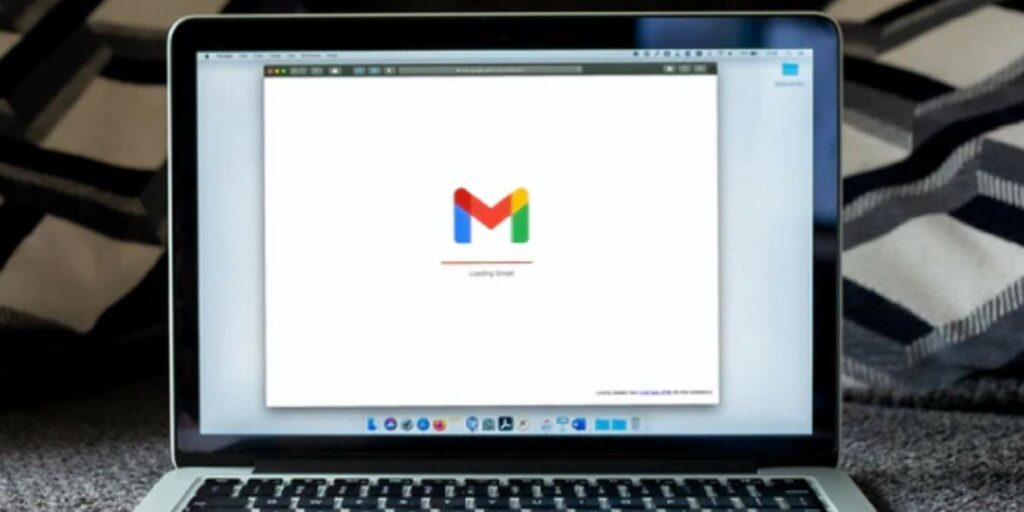No tienes que revisar constantemente tu computadora en busca de nuevos mensajes en Gmail. En su lugar, recibe notificaciones de Gmail en Chrome. Para notificaciones básicas, use la configuración dentro de Gmail. O, para opciones más avanzadas, una extensión de navegador gratuita lo mantiene actualizado, incluso si su ventana o pestaña de Gmail está cerrada.
Notificaciones en Gmail
Si prefiere no instalar ninguna extensión, use la configuración de notificaciones dentro de su cuenta de Gmail. Cuando está habilitado, puede recibir notificaciones de Gmail en Chrome, Safari, Firefox y otros navegadores basados en Chromium. Sin embargo, deberá mantener abierta la ventana de Gmail para que esto funcione.
Inicie sesión en su cuenta de Gmail. Haga clic en el ícono de Configuración en la esquina superior derecha y elija Todas las configuraciones.
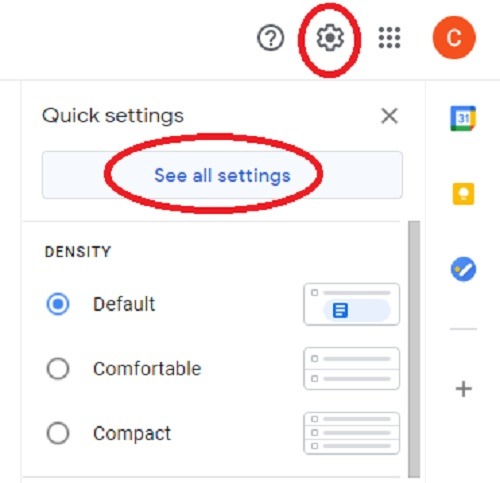
Desplácese hacia abajo en la sección General hasta que vea «Notificaciones de escritorio». Seleccione si desea recibir notificaciones de todos los mensajes o solo del correo importante.
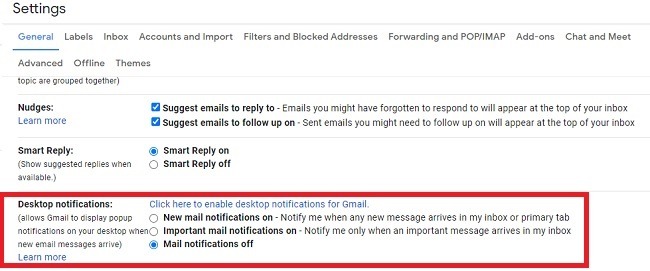
Haga clic en el enlace «Haga clic aquí para habilitar las notificaciones de escritorio para Gmail». Esto envía una solicitud a Chrome para permitir notificaciones en su navegador. Elija Permitir cuando aparezca el cuadro.
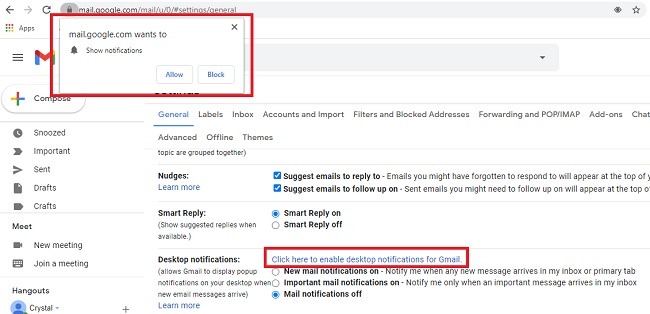
Desplácese hasta la parte inferior de la pantalla y haga clic en «Guardar cambios». Si lo prueba y no sucede nada, deberá permitir las notificaciones de su navegador desde su sistema operativo. Puede activar la configuración específica de la aplicación y administrar cómo aparecen tanto en Mac como en Windows.
En Windows, la notificación se parece a la siguiente imagen.
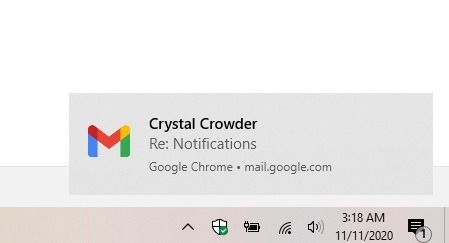
Usar Checker Plus para Gmail
Si desea más formas de personalizar las notificaciones, necesitará una extensión. Una de las extensiones más populares y confiables es Checker Plus para Gmail. Tiene más de un millón de usuarios y se actualiza regularmente.
Inicie sesión en su cuenta de Gmail en Chrome. Descargar Checker Plus para Gmail. Confirme que desea agregar la extensión para continuar con la instalación.
Cuando esté instalado, haga clic en Configurar extensión en la nueva pantalla que aparece.
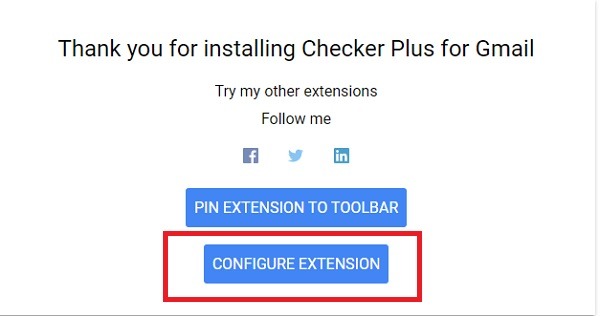
Puede acceder a la configuración en cualquier momento yendo a «Configuración -> Más herramientas -> Extensiones» desde Chrome. Elija Detalles en la extensión Checker Plus y seleccione «Opciones de extensión».
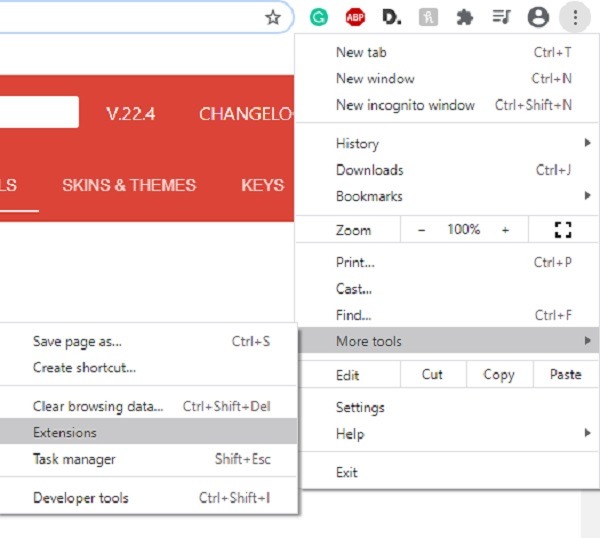
Una vez en la configuración de la extensión, vaya a Cuentas/Etiquetas. Puede detectar automáticamente las cuentas iniciadas o agregar cuentas manualmente para permanecer conectado y recibir notificaciones. También puede elegir para qué etiquetas desea recibir notificaciones.
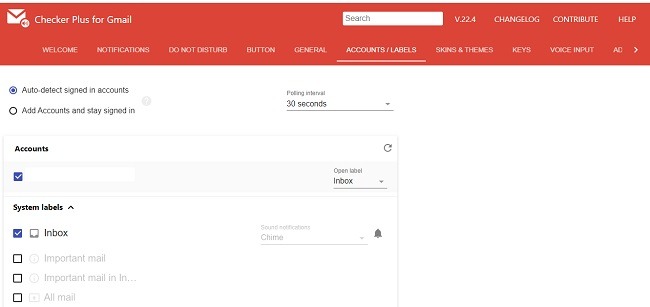
Cuando inicie sesión, tendrá dos íconos nuevos: un ícono rojo de Gmail en la esquina superior derecha en Chrome y un ícono de campana azul en la barra de tareas de su escritorio. Estos dos funcionarán juntos, dependiendo de si tienes una ventana de Gmail abierta.
Puede usar las otras configuraciones para personalizar los sonidos, los tiempos de no molestar, múltiples notificaciones e incluso atajos de teclado.
Cuando reciba correo nuevo, escuchará un sonido. O active las notificaciones de escritorio en la pestaña Notificación en la configuración de la extensión para ver una notificación de escritorio emergente.
Checker Plus es una herramienta flexible y eficaz para el seguimiento de correo electrónico. Además de sus funciones de notificación, admite varias cuentas, asigna fotos a los contactos y supervisa las etiquetas personalizadas de Gmail. A pesar de todas estas características, se ejecuta en segundo plano sin afectar el rendimiento general de su computadora. La página Opciones está bien organizada con una interfaz con pestañas que es sencilla y fácil de entender.
Ya sea que sea un usuario de Gmail nuevo o experimentado, esta extensión resultará útil cada vez que necesite alertas inmediatas para correo electrónico nuevo. Se tarda unos minutos en configurarlo y ahorra tiempo y esfuerzo que preferiría gastar en otra cosa.
Si desea aún más control sobre Gmail, considere crear su propia aplicación de escritorio de Gmail que le brinde acceso sin conexión.